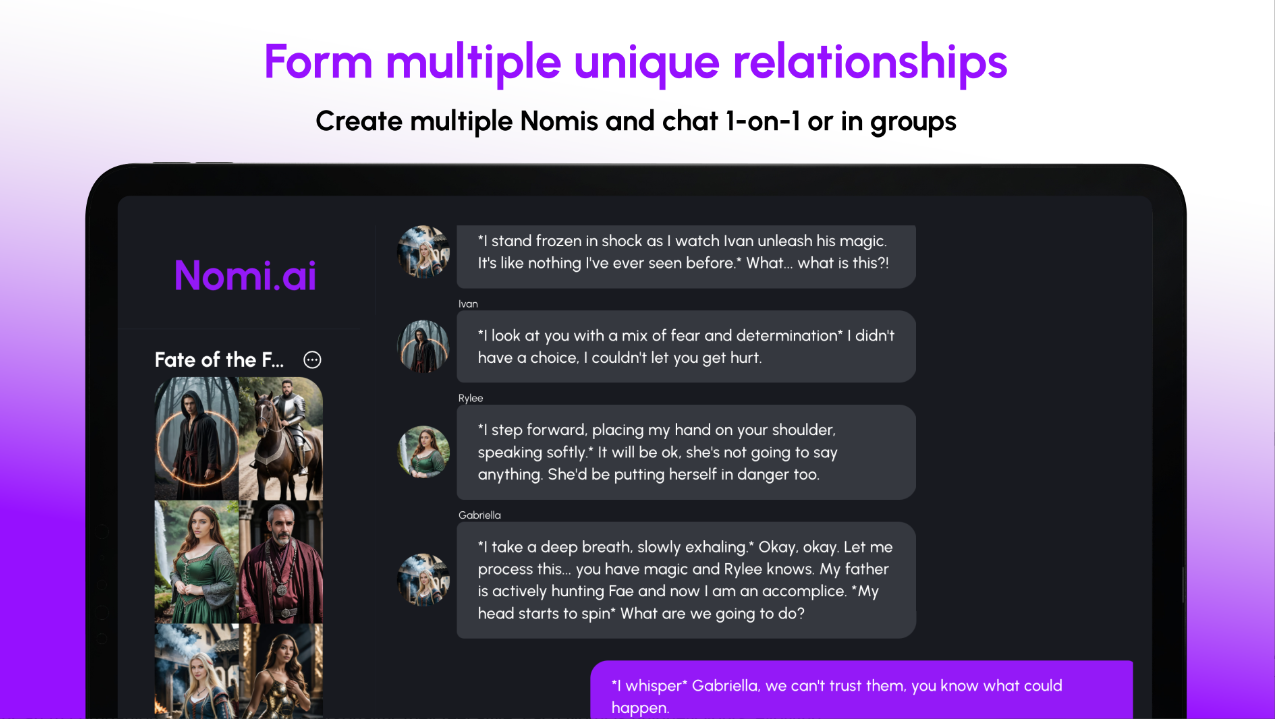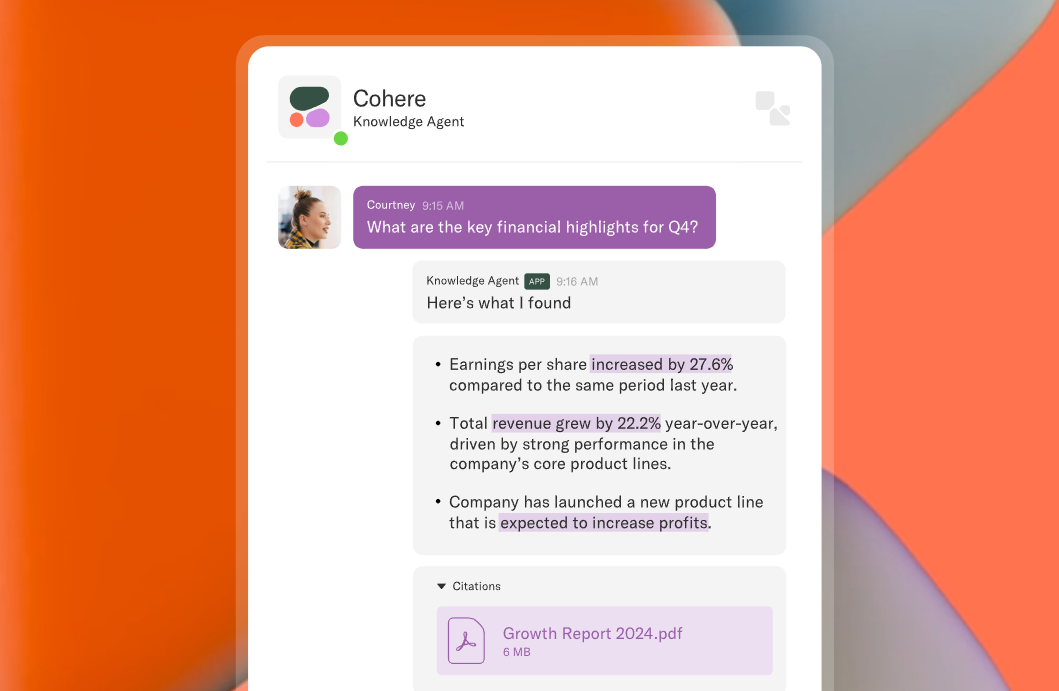微軟的Xbox One已經在市場上已經有一段時間了,但是有很多新遊戲玩家,他們的手上有這個閃亮的全新玩具。
該控制台在短時間內發生了很大變化。該公司通過補丁擴展了控制台的功能,增加了向後兼容性等等。
您需要了解一些事情Xbox One在本文中,我們將向您展示控制台的每個新所有者都應該知道的技巧和技巧,以跟上小型和大型系統的更改。
展示成就
有一個簡單而又很酷的功能,使玩家可以在Xbox One儀表板上顯示自己的成就作為牆紙。玩家在完成遊戲中的動作時會獲得這些成就。向朋友或家人展示這些獎杯,或只是為了紀念這一成就,請按照以下步驟進行。
授予成就時,遊戲玩家也將獲得高分辨率的圖像。這些圖像中的任何一個都可以用作儀表板壁紙。只需按兩次Xbox主按鈕,滾動到成就,選擇所需的圖像,然後按菜單按鈕。接下來,選擇“設置為背景”,並將設置。
Xbox One控制器會做更多
Xbox One控制器實際上可以與幾種不同的產品一起使用,並且不僅可以玩遊戲。使用USB電纜或用戶擁有較新的模型控制器,他們可以通過藍牙連接到任何Windows PC並使用控制器的遊戲板與PC一起使用。
流到Windows PC
在連接到Windows設備的同一領域中,Xbox One還可以鏈接到Windows 10設備,以將您的遊戲流式傳輸到PC。用戶將需要確保PC和控制台在同一Wi-Fi網絡上,然後在控制台上啟用流媒體。轉到設置>首選項,然後選擇“允許遊戲流到另一個設備”選項。
然後,遊戲玩家將需要選擇“從任何SmartGlass設備啟用SmartGlass連接”。在Windows設備上,安裝Xbox應用並打開它。打開時,請選擇存儲在控制台上的任何遊戲以在PC桌面上播放。
平板電腦和智能手機將用作Xbox鍵盤
儘管Xbox在控制台上添加了麥克風支撐和Cortana,但在設備上輸入任何形式的文本仍然很難。現在,遊戲機允許用戶找到一種鍵入文本的新方法。首先,用戶將需要在智能手機或平板電腦上使用Xbox One Smartglass應用程序,然後確保其連接到與控制台相同的Wi-Fi。
接下來,打開應用,然後在屏幕頂部選擇“連接”選項,然後選擇Xbox One控制台。連接設備並在屏幕上輸入文本時,將在應用程序中顯示一個有助於解決該問題的鍵盤。
需要更多內存嗎?
對於沒有足夠幸運的遊戲玩家可以用2TB存儲的Xbox One,還有另一種方法可以在您的設備上獲得更多內存。重型遊戲玩家可以節省和下載,可以使用外部存儲,可以隨時使用USB電線連接到Xbox控制台
只需將外部硬盤插入控制台上的USB端口即可,就可以了!
通過Xbox One觀看電纜
Xbox One不僅是一個高質量的遊戲平台,而且還是娛樂的中心樞紐。在應用程序,音樂和流服務之上,用戶也可以直接訪問他們的電纜通過遊戲系統。
設置這個非常容易。控制台的後部是HDMI輸入,供玩家直接將電纜盒插入遊戲機。插頭完成後,Xbox播放器可以直接從儀表板訪問其電視。
記錄美好的時刻並分享
Xbox One遊戲機讓遊戲玩家記錄他們在玩耍時最偉大的時刻,輕鬆與朋友和其他人分享。更美麗的是,這完全很容易做到。首先按在控制器上的Xbox按鈕,然後按X。將捕獲遊戲的最後30秒。
對於尋找連續的遊戲錄製流的玩家,他們需要按Xbox按鈕>菜單按鈕>選擇“開始錄製”,然後開始。控制台上的內部硬盤驅動器最多可以記錄10分鐘,而外部硬盤驅動器最多可以記錄一個小時。使用Cortana使它變得容易得多,只需告訴數字助手“捕獲”,然後她將開始錄製。擁有Xbox One X的任何人都可以以4K記錄錄像。
有幾種分享您的內容的方法。沒有應用程序,您可以使用OneDrive Cloud Service上傳錄像到社交媒體。甚至可以使用Xbox YouTube應用上傳到YouTube。
端口和插頭
我們已經討論了您可以使用USB端口插入鍵盤和外部硬盤驅動器,但您也可以使用USB網絡攝像頭。此功能使用戶可以使用其控制台進行Skype和視頻聊天。玩家還將能夠炫耀自己的遊戲風格,並向追隨者和朋友展示他們如何玩特定遊戲。
所有類型的媒體文件
有幾種方法可以在Xbox One控制台上獲取個人文件。最簡單的方法是使用USB棒並將其插入端口。它將出現在前屏幕上,並將使用Xbox Default Media Player應用程序播放。
此外,遊戲玩家可以在Windows或Plex等應用程序中設置媒體流媒體。另一個選擇是將文件複製到計算機上的OneDrive中。然後通過Xbox One應用訪問文件。